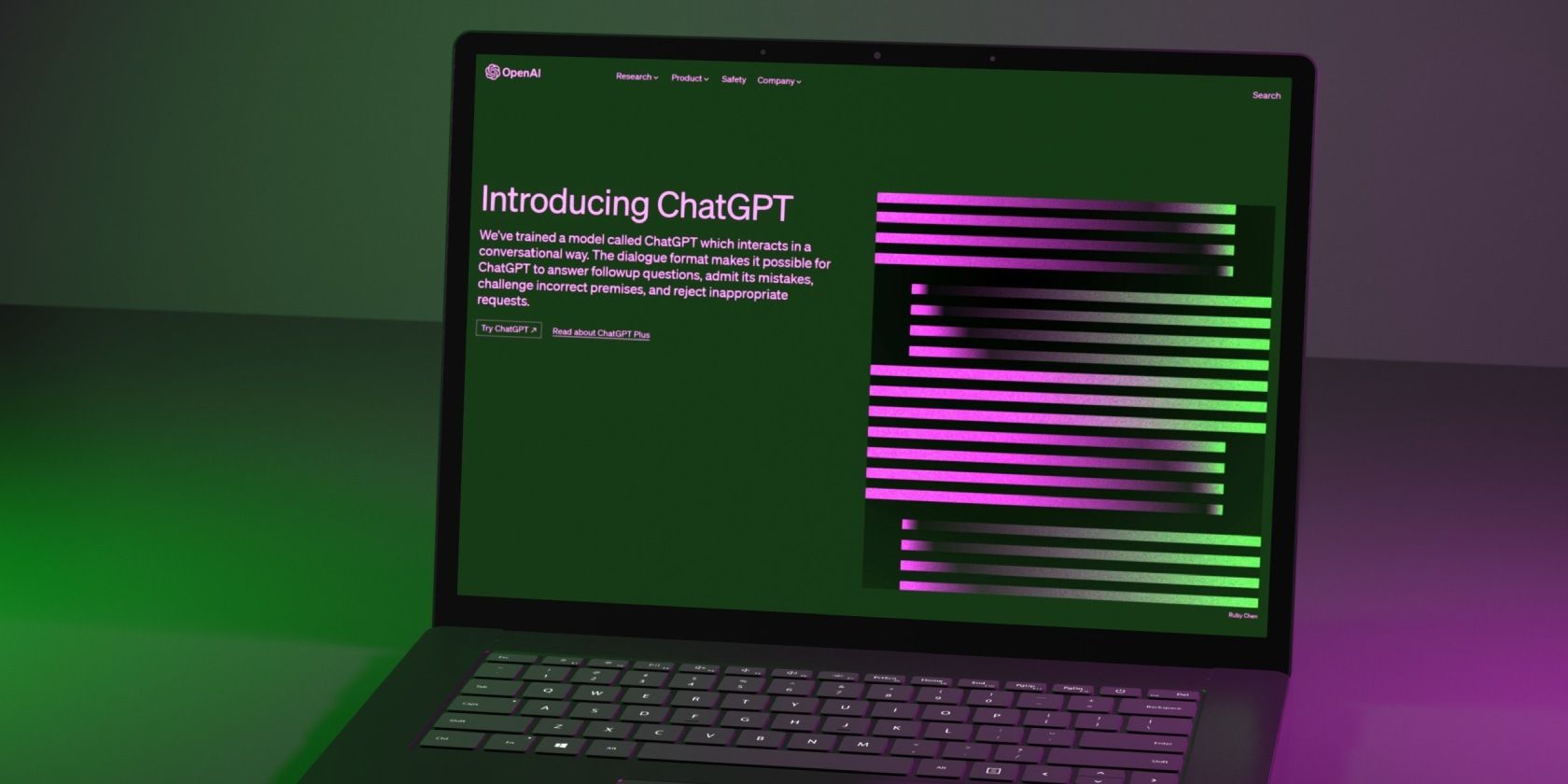ChatGPT را با تبدیل کردن آن به یک برنامه ویندوز یک کلیک دور نگه دارید.
ChatGPT یک چت ربات هوش مصنوعی (AI) است که بر اساس مدل های زبان بزرگ OpenAI ساخته شده است. این یک برنامه وب است و برای دسترسی به آن باید هر بار به سایت مراجعه کنید.
اما اگر بتوانید ChatGPT را به عنوان یک برنامه ویندوز اجرا کنید چه؟ در حالی که هیچ نسخه رسمی ویندوز در دسترس نیست، Microsoft Edge و Chrome به شما اجازه می دهند از ChatGPT به عنوان یک برنامه بومی ویندوز استفاده کنید. در اینجا نحوه اجرای ChatGPT به عنوان یک برنامه ویندوز با استفاده از Microsoft Edge، ایجاد میانبر کروم برای ربات هوش مصنوعی و سنجاق برنامه ChatGPT به نوار وظیفه آمده است.
نحوه اجرای ChatGPT به عنوان یک برنامه ویندوز با استفاده از Edge
Microsoft Edge دارای ویژگی نصب این سایت به عنوان یک برنامه است. این به شما امکان می دهد صفحات وب را به عنوان برنامه های بومی ویندوز مستقل اجرا کنید. از آنجایی که ChatGPT فقط به عنوان یک برنامه وب در دسترس است، می توانید وب سایت چت ربات هوش مصنوعی را به عنوان یک برنامه در رایانه خود نصب کنید. به نظر می رسد و شبیه به نسخه وب کار می کند، با این تفاوت که هیچ عنصر وب مانند نشانک ها، برگه ها و غیره را نمی بینید.
برای افزودن ChatGPT به عنوان یک برنامه ویندوز با استفاده از Edge:
- به صفحه ChatGPT در مرورگر Edge بروید و با اعتبار حساب خود وارد شوید.
- سپس روی منوی سه نقطه کلیک کنید تا به منوی مرورگر دسترسی پیدا کنید.
- به Apps بروید و Install this site as an app را انتخاب کنید.
- در پنجره نصب برنامه، یک نام برای برنامه وارد کنید. مثلا ChatGPT را وارد کنید. وارد کردن نام، جستجوی برنامه نصب شده را آسان می کند.
- برای افزودن یک نماد سفارشی، روی دکمه ویرایش در زیر نصب برنامه کلیک کنید و نمادی را از درایو محلی خود انتخاب کنید. برای GPT، می توانید آن را به عنوان پیش فرض بگذارید.
- روی Install کلیک کنید و منتظر بمانید تا ویندوز سایت را به عنوان یک برنامه نصب کند.
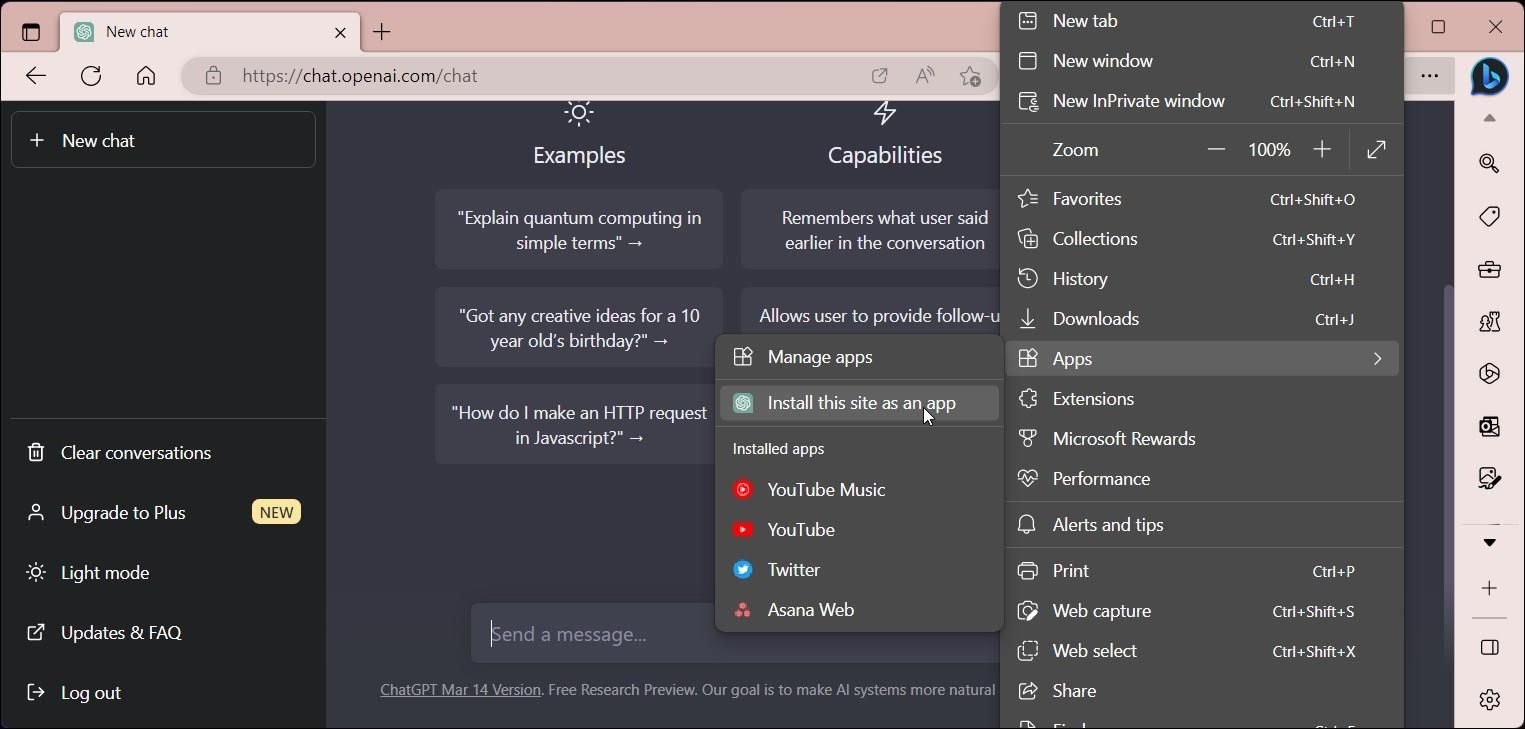
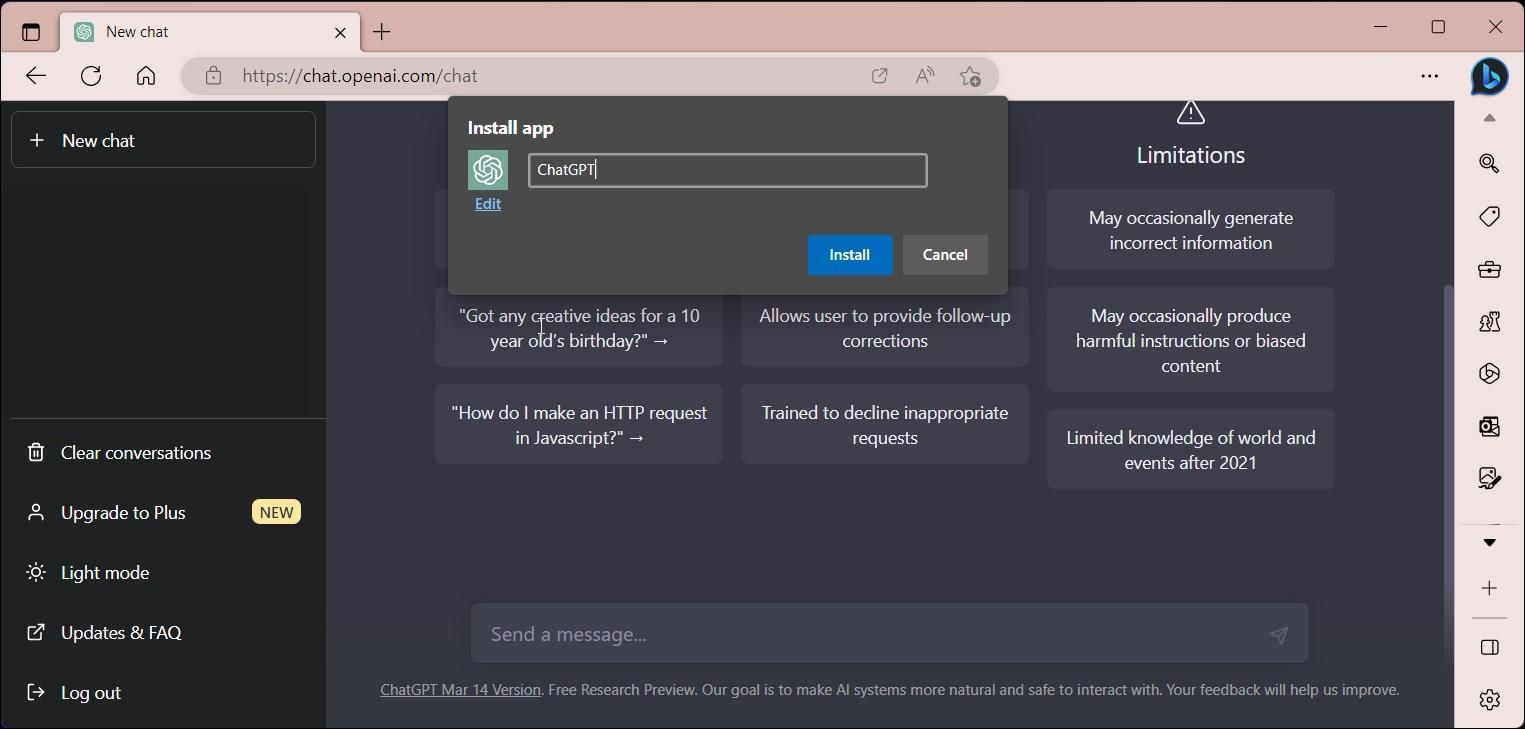
پس از اتمام نصب، برنامه ChatGPT به طور خودکار راه اندازی می شود. در گفتگوی نصب شده برنامه، می توانید آن را به نوار وظیفه و Start پین کنید، یک کوتاه دسکتاپ ایجاد کنید و شروع خودکار را در ورود به دستگاه فعال کنید. تنظیمات برگزیده خود را انتخاب کنید و روی Allow کلیک کنید.
میتوانید برنامه را مانند هر برنامه دیگری در رایانه خود از منوی Start جستجو و اجرا کنید. مشابه نسخه وب، ChatGPT از شما می خواهد که پس از انقضای جلسه وارد سیستم شوید. وقتی وارد شدید، میتوانید چت کنید یا کارهای جالبی را که میتوانید با ChatGPT انجام دهید، کشف کنید.
از آنجایی که اساساً یک برنامه وب مترقی (PWA) است، چندین ویژگی مرورگر را نیز به ارث می برد. به عنوان مثال، روی منوی سه نقطه در برنامه کلیک کنید و به ابزارهای بیشتر بروید تا به ویژگی چاپ، ارسال رسانه به دستگاه، بزرگنمایی و پیوند کپی دسترسی پیدا کنید.
برای پین کردن برنامه ChatGPT، کلید Win را فشار دهید و ChatGPT را تایپ کنید. روی نماد برنامه کلیک راست کرده و Pin to Start یا Taskbar را انتخاب کنید.
برای حذف نصب برنامه وب ChatGPT:
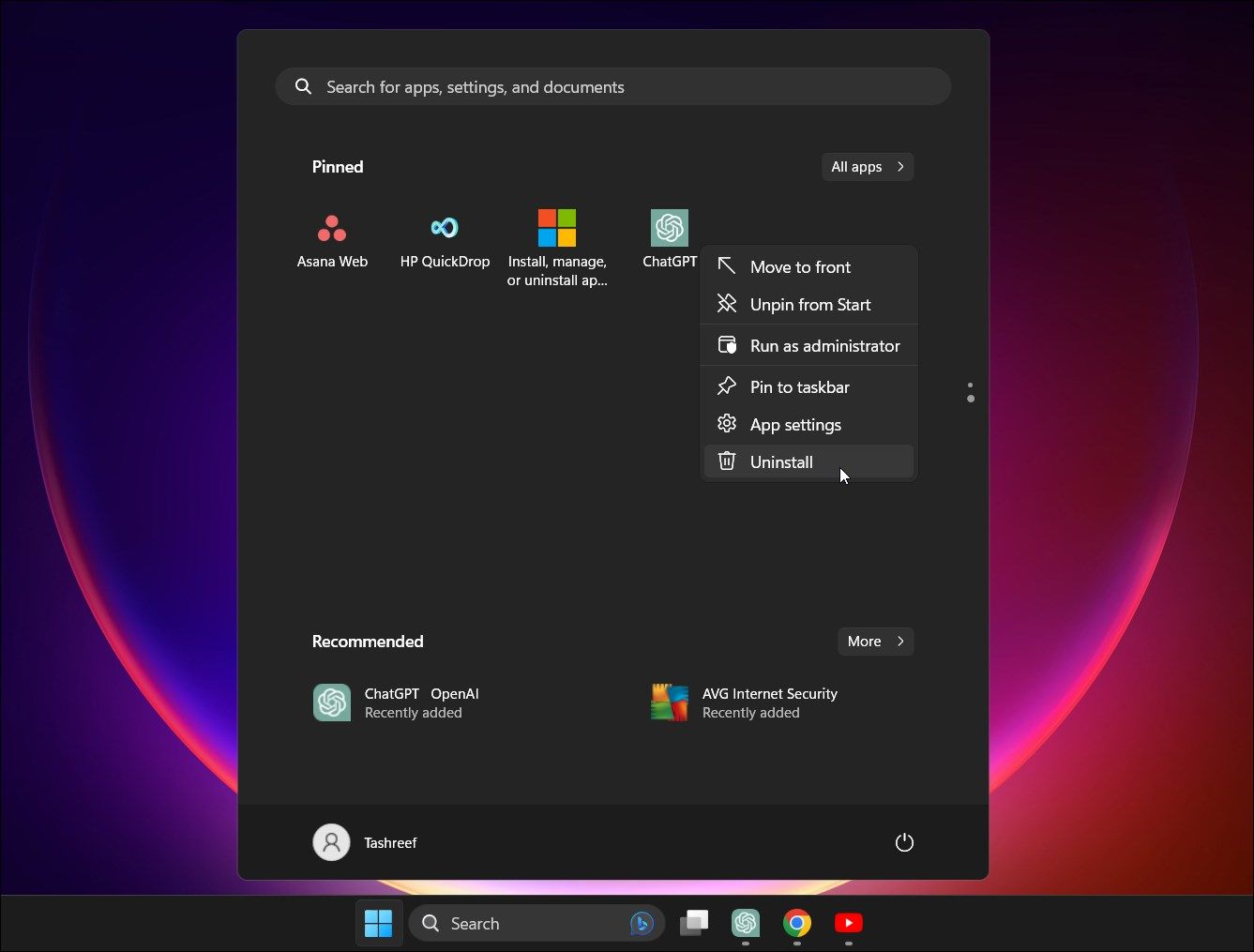
- کلید Win را فشار دهید و ChatGPT را تایپ کنید.
- روی نماد برنامه کلیک راست کرده و Uninstall کنید.
- برای تایید اقدام، دوباره روی Uninstall کلیک کنید.
نحوه اضافه کردن ChatGPT به عنوان برنامه ویندوز با استفاده از Chrome
کروم مانند مایکروسافت اج دارای ویژگی میانبر ایجاد می باشد. می توانید هر سایتی را به عنوان میانبر اضافه کنید تا از آن به عنوان یک برنامه بومی استفاده کنید. در اینجا نحوه افزودن ChatGPT به عنوان میانبر با استفاده از Chrome آورده شده است.
- در Google Chrome، به صفحه ChatGPT بروید و با حساب خود وارد شوید.
- روی منوی سه نقطه در گوشه بالا سمت راست کلیک کنید.
- گزینه More Tools و سپس Create Shortcut را انتخاب کنید.
- نامی را در پنجره ایجاد میانبر وارد کنید.
- گزینه Open as window را انتخاب کنید. بدون این، میانبر ChatGPT سایت را در یک پنجره جدید کروم به جای پنجره مستقل باز می کند.
- برای اتمام روی Create کلیک کنید.
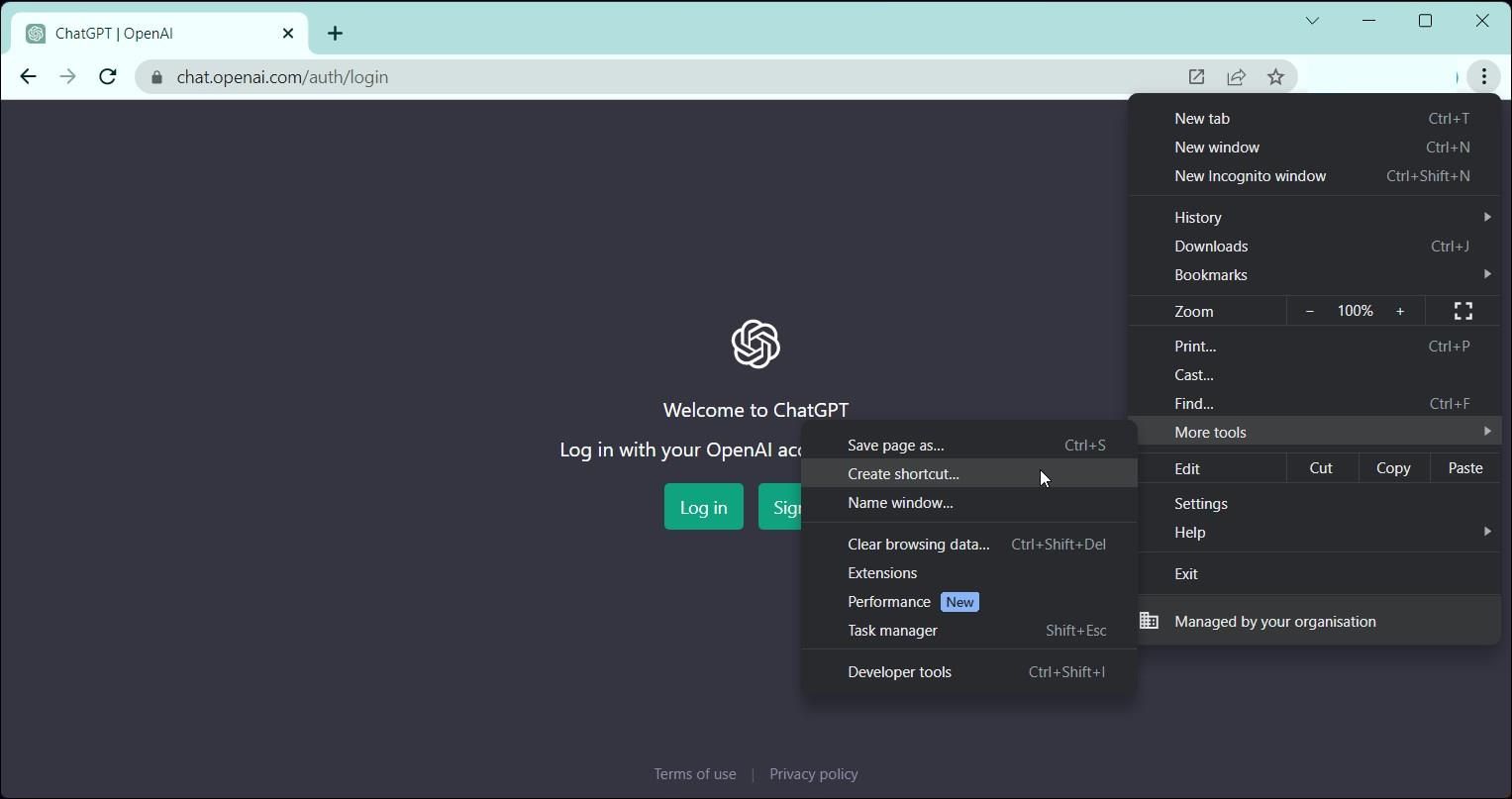
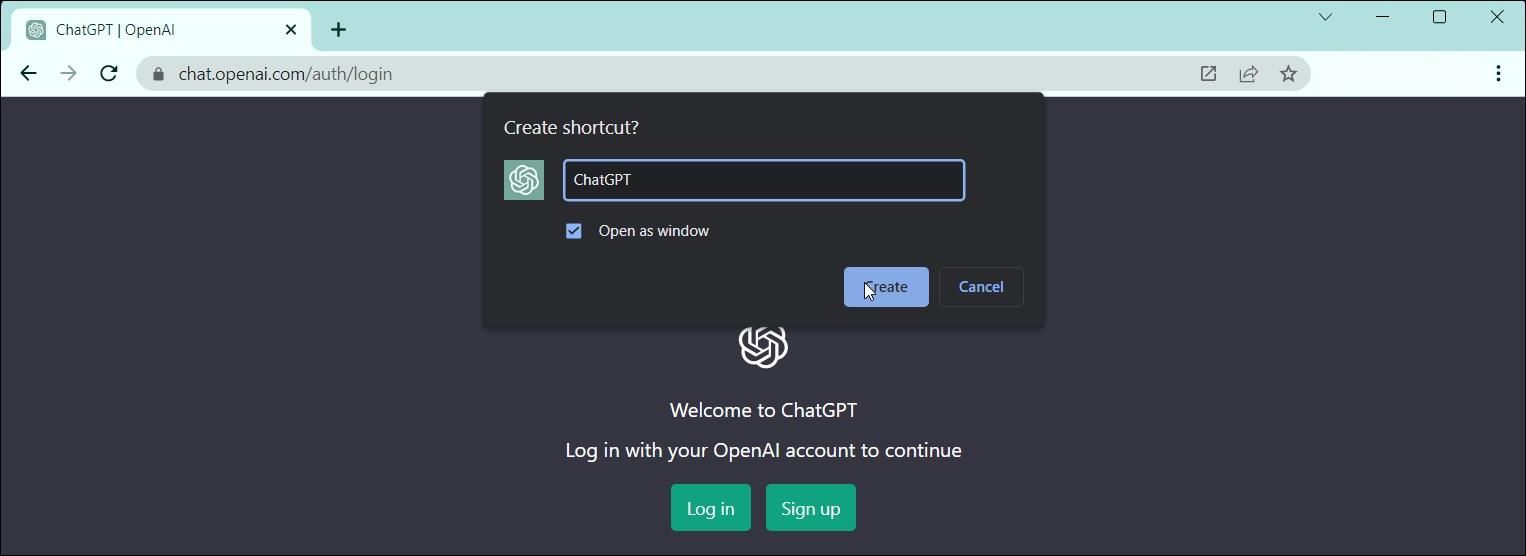
می توانید میانبر ChatGPT Chrome را از منوی Start باز کنید. روی Shortcut کلیک راست کنید تا به منوی Start و نوار وظیفه اضافه شود.
اگر میخواهید میانبر Chrome برای ChatGPT را حذف نصب کنید، در اینجا نحوه انجام آن آمده است:
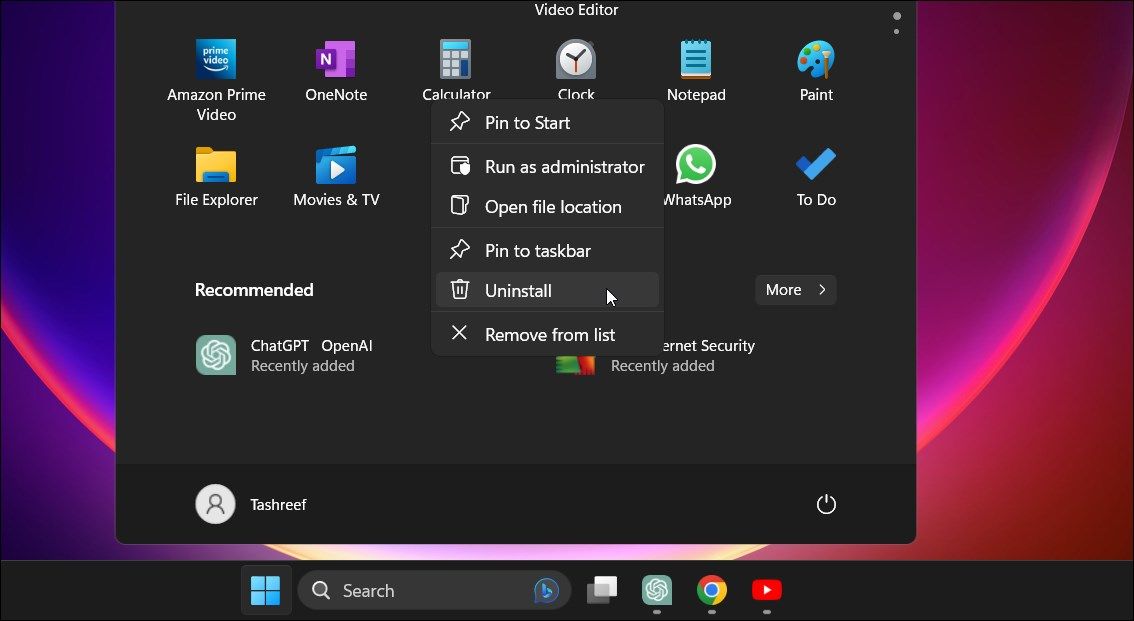
- کلید Win را فشار دهید و ChatGPT را تایپ کنید.
- روی نماد ChatGPT کلیک راست کرده و Uninstall را انتخاب کنید.
- در پنجره کنترل پنل، ChatGPT را پیدا کرده و انتخاب کنید.
- روی Uninstall کلیک کنید و اقدام برای حذف برنامه را تأیید کنید.
ChatGPT را به عنوان یک برنامه ویندوز نصب کنید
افزودن ChatGPT به عنوان یک برنامه ویندوز به شما امکان می دهد در یک پنجره مستقل به برنامه دسترسی داشته باشید. این کار دردسر بازدید مکرر از سایت برای استفاده از سرویس را از بین می برد. علاوه بر این، شلوغی اطراف برنامه های وب و مرورگرها را نیز از بین می برد و یک رابط کاربری تمیز با تنها گزینه های ضروری ارائه می دهد.